Redigering av portretter kan være utfordrende, spesielt når du ønsker å gi bildene dine et unikt og kreativt utseende. I denne tutorialen viser vi deg hvordan du effektivt kan deformere hodet og ansiktsformen til modellen din i Photoshop for å skape en tegneserie-stil som gir bildet ditt mer dybde og karakter.
Viktige innsikter
- Ved å bruke væskeverktøyet i Photoshop kan du justere ansiktstrekk og samtidig endre den overordnede hodetformen.
- Pass på å fremheve de markante trekkene mens du anvender mykere trekk for andre deler av ansiktet.
- Ikke vær redd for å prøve forskjellige former for å oppnå ønsket effekt.
- Ta deg tid til å la endringene synke inn før du tar endelige avgjørelser.
Trinn-for-trinn-guide
Begynn med å åpne bildet ditt i Photoshop som viser modellen hvis hode du ønsker å deformere. Forutsatt at du allerede har redigert bildet med væskeverktøyet, skal vi nå diskutere spesifikke justeringer av hodet og ansiktsformen.
Juster hodet For å raffinere hodet til modellen din, aktiver væskeverktøyet. Her fokuserer du på hodeområdet og presser den øverste kanten lett inn for å lage en mykere kontur. Dette bidrar til å forbedre hodeproportjonene og fremheve ansiktets karakter.
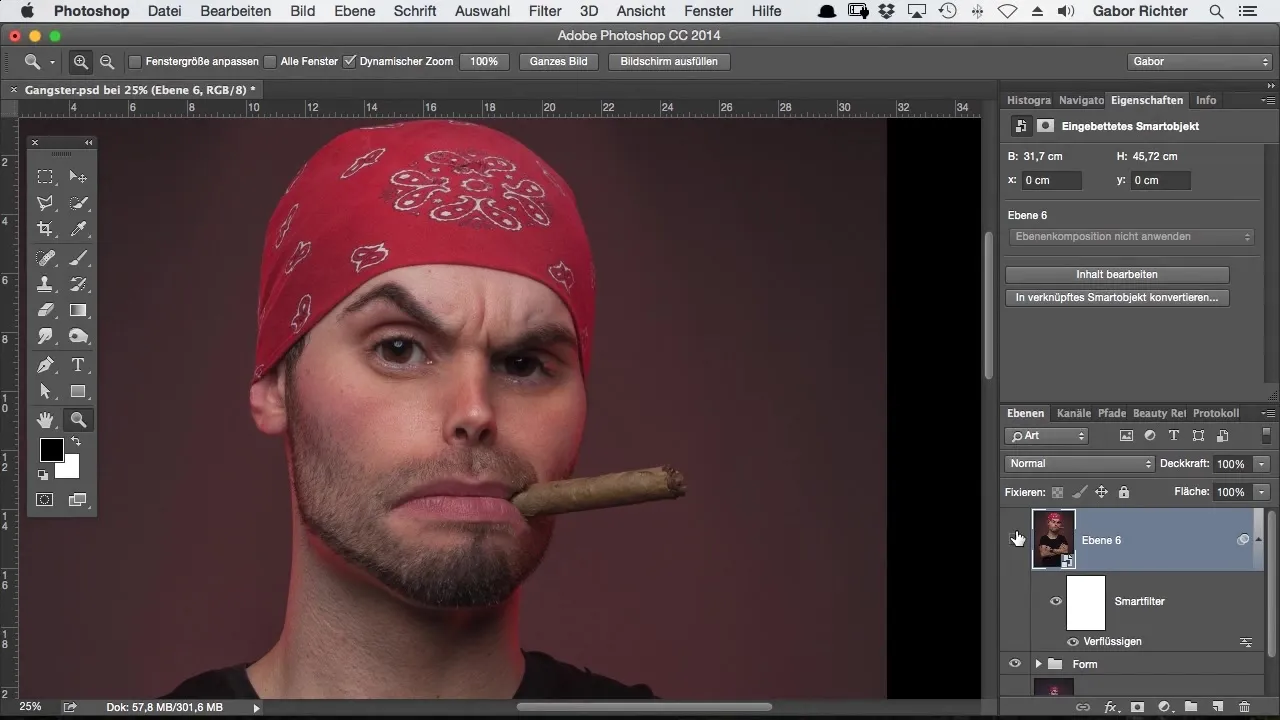
Ta deg tid til å sjekke forskjellige vinkler. Sammenlign den opprinnelige formen med de utførte justeringene for å sikre at endringene ser harmoniske og tiltalende ut. Det kan være nyttig å bytte til en 20%-visning for å få en bedre oversikt over den totale formen.
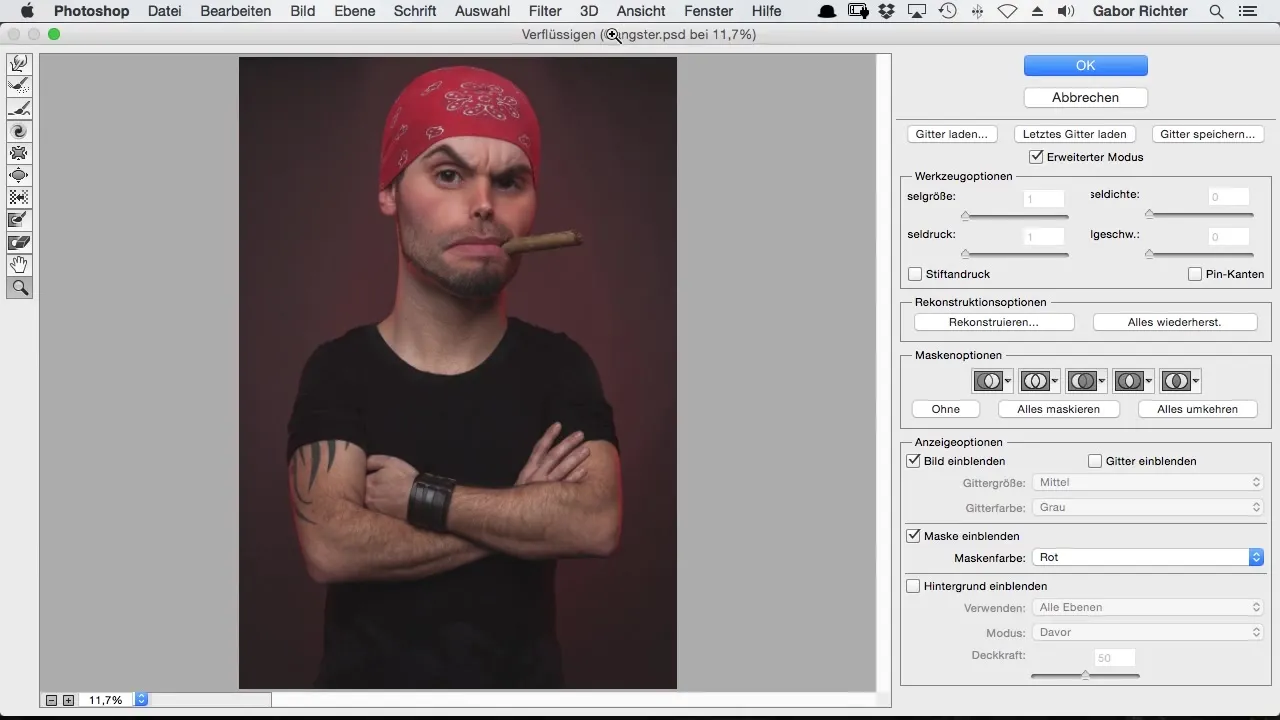
Optimaliser rundheten på bandanaen Hvis modellen din har på seg en bandana, kan du også justere rundheten. Ved å bruke væskeverktøyet gjør du den øverste rundheten på bandana-kanten jevnere. Dette bidrar til at overgangen mellom bandanaen og hodet forblir så harmonisk som mulig.
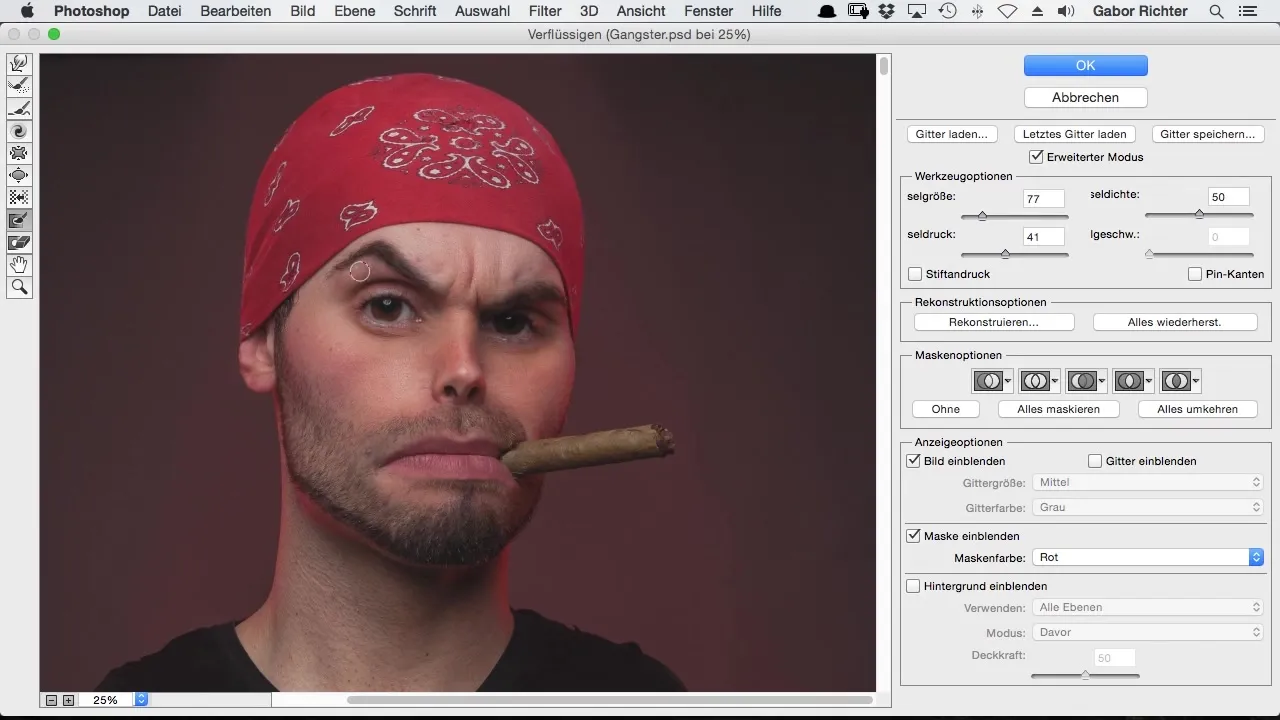
Finjuster øyenbrynene Nå er det på tide å forme øyenbrynene. Bruk væskeverktøyet til å modifisere konturene forsiktig og gi dem en vakrere, avrundet form. Pass på å justere størrelsen på området for å oppnå et proporsjonert utseende.
Fremhev haken Haken spiller en avgjørende rolle i å definere karakteren til modellen din. For å gi haken mer volum og en mer markert form, buer du den mer ut med væskeverktøyet. Pass på at når du justerer, flyttes pikslene langs konturen og innvendig jevnt for å unngå unaturlige forvrengninger.
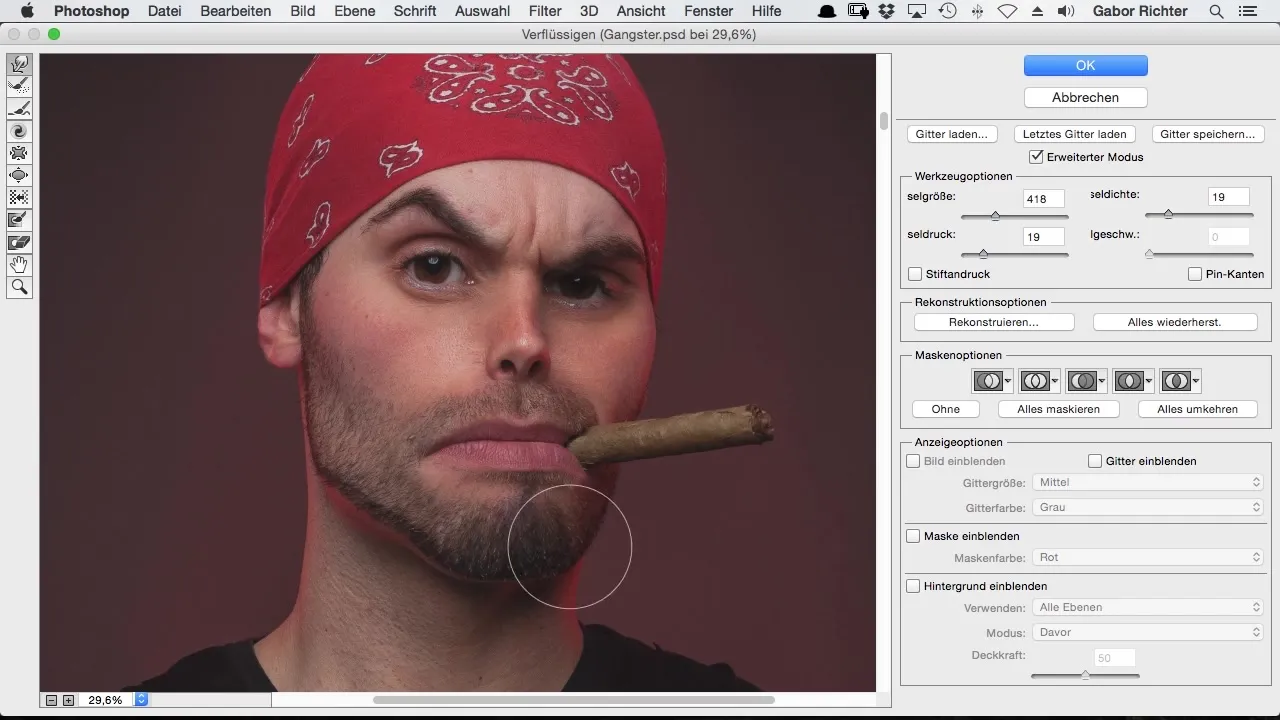
Når du er fornøyd med hakens form, sjekk om det også er behov for justeringer på kinnene. Mens du redigerer kinnene, må du sørge for at overgangen til kjevelinjen er myk og sømløs.
Avsluttende finjustering Etter redigering av haken bør du ha helheten i tankene. Ta et øyeblikk for å se på bildet ditt og eventuelt gjøre ytterligere justeringer. Et nytt blikk kan ofte bidra til å oppdage detaljer som fortsatt kan forbedres.
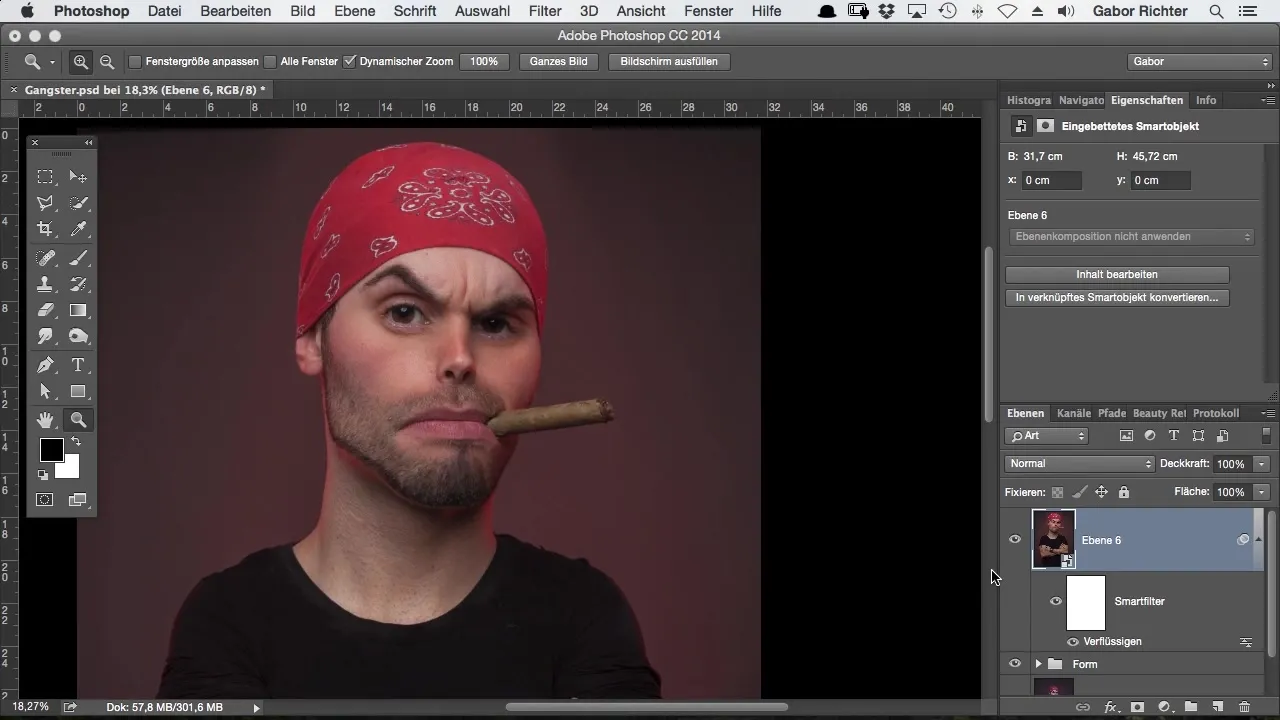
Se på forskjellen mellom originalbildet og din redigerte versjon. Sørg for at det endelige bildet oppnår ønsket effekt: en markant type med et morsomt og kreativt utseende som forsterker tegneseriefølelsen.
Oppsummering – hodedeformasjon i tegneseriestil med Photoshop
Gjennom målrettet bruk av væskeverktøyet i Photoshop kan du kreativt justere hodet og ansiktsformene til modellene dine og oppnå en unik tegneseriestil.
Ofte stilte spørsmål
Hvordan fungerer væskeverktøyet i Photoshop?Væskeverktøyet lar deg deformere forskjellige områder av et bilde ved å trykke, dra eller strekke dem.
Kan jeg angre endringene?Ja, Photoshop gir muligheten til å angre endringer. Du kan når som helst gå tilbake til den opprinnelige bildemeningen.
Hvor ofte bør jeg sjekke bildet mens jeg redigerer?Det anbefales å regelmessig ta en titt på tidligere trinn for å sikre en konsekvent bildebehandling.
Hva skal jeg gjøre hvis jeg ikke er fornøyd med resultatet?Ta en kort pause og se på bildet igjen senere. Ofte hjelper det å ta litt avstand for å få nye perspektiver.
Er det nødvendig å jobbe med mange lag?Det å jobbe med lag kan hjelpe å enklere spore endringer og holde forskjellige redigeringer atskilt.


